The remote computer requires network level authentication, which your computer does not support メッセージが、リモート デスクトップを使用して別のコンピューターに接続しようとするとポップアップ表示される場合があります
そうですね、これは主にローカル コンピュータのネットワーク レベル認証 (NLA) 機能に関する問題が原因です。接続を確立する前に、リモート デスクトップ クライアントとサーバーを認証します。
興味深いことに、エラーはいずれかの側 (リモートまたはローカル コンピューター) の問題が原因で発生する可能性があります。同じことに関して、この記事では、それを修正するのに役立つ迅速な解決策に焦点を当てています。
ネットワーク レベル認証エラーの原因
リモート コンピューターにはネットワーク レベル認証が必要です。サポートしていないのは、NLA が原因であることは間違いありません。したがって、リモート デスクトップ NLA の設定、サービス、およびレジストリ構成を確認する必要があります。
その前に、RDP (リモート デスクトップ プロトコル) エラーの背後にある主な原因を調べてみましょう: ローカル コンピューターは、それらからの接続のみを許可します。 NLA が有効になっているデバイスリモート接続のユーザー認証が有効になっているローカル セキュリティ機関 (LSA) サービスが正しく構成されていないリモート デスクトップ サービス内の問題考えられるネットワークと接続の問題
修正: リモート コンピューターには、コンピューターがサポートしていないネットワーク レベルの認証が必要です
クイック フィックスに入る前に、まずインターネット接続を確認することをお勧めします。 RDP には安定したネットワークが必要なため、ルーターの電源を入れ直したり、イーサネットまたはワイヤレス接続を再確立したりすることをお勧めします。
それでも問題が解決しない場合は、このセクションを参照してリモート コンピューターを修正してください。ネットワーク レベルの認証が必要ですが、お使いのコンピューターではエラーがサポートされていません。
リモート デスクトップを無効にして再度有効にする
リモート デスクトップ プロトコルは、別の場所から別のデスクトップにアクセスできる優れた機能です。.ただし、リモート デスクトップ アプリケーションがリモート コンピューターを見つけられなかったり、エラー メッセージが表示されたりすると、イライラします。
基本的に、このプログラムはネットワーク レベル認証を使用して動作します。これは、ローカル コンピューターが拒否されるのを防ぐセキュリティ機能です。サービス攻撃。
そのため、リモート デスクトップ機能を無効にしてから再度有効にして、これが機能するかどうかを確認してください。その方法については、以下の手順に従ってください:
Windows + I ホットキーを押して、ローカル コンピューターで Windows 設定アプリケーションを起動します。次に、システム> リモート デスクトップ
に移動します。 strong>.
 ここでターンリモート デスクトップ オプションをオフにして、再度有効にします。
ここでターンリモート デスクトップ オプションをオフにして、再度有効にします。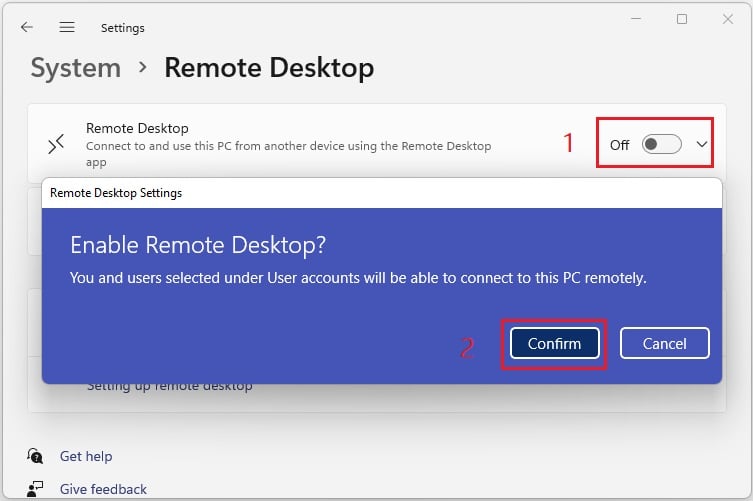
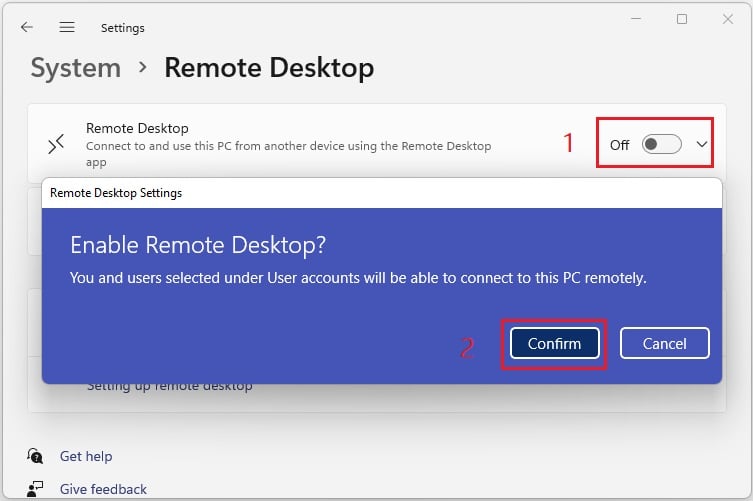 もう一度、リモート コンピュータにアクセスできる場合は、同じプロセスを繰り返します。
もう一度、リモート コンピュータにアクセスできる場合は、同じプロセスを繰り返します。
リモート デスクトップの NLA 設定を構成する
リモート デスクトップをセットアップしている場合は、ちょうどt NLA を実行しているコンピュータでは、この機能をサポートしていないデスクトップにはアクセスできません。したがって、この設定を構成すると、RDP エラーが修正されます。
[スタート] メニューに移動し、[設定] を探します。それを起動して、[システム] に移動します。バージョン情報 >.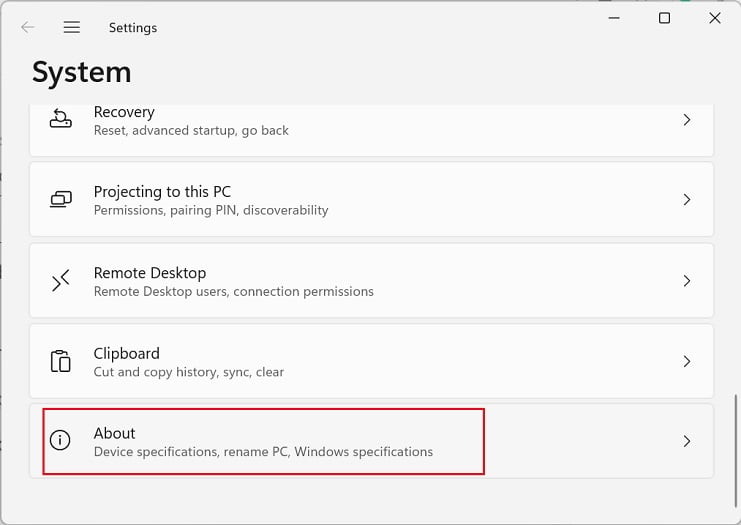
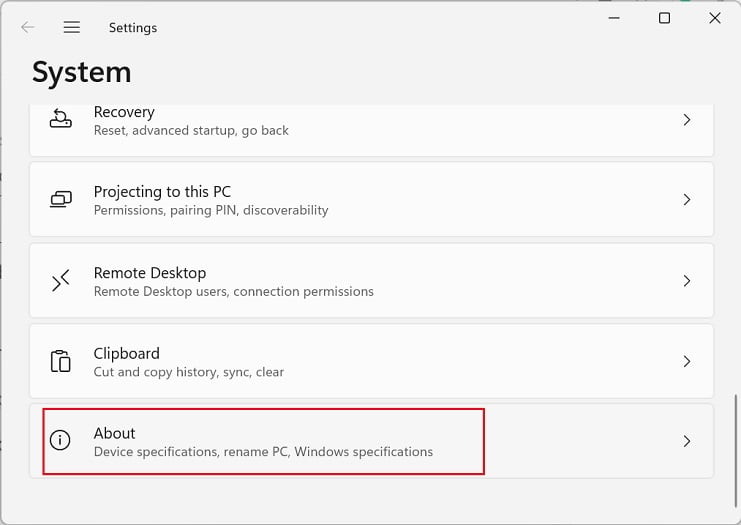 ここで、デバイス仕様オプションを展開しますシステムの詳細設定を選択します。
ここで、デバイス仕様オプションを展開しますシステムの詳細設定を選択します。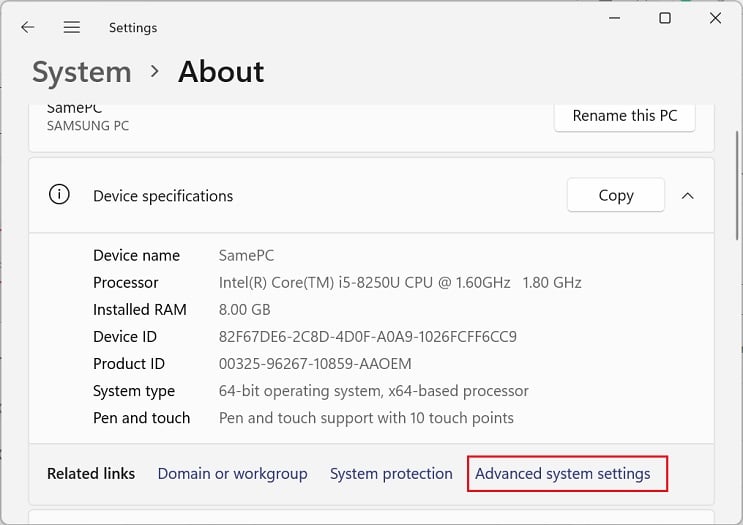
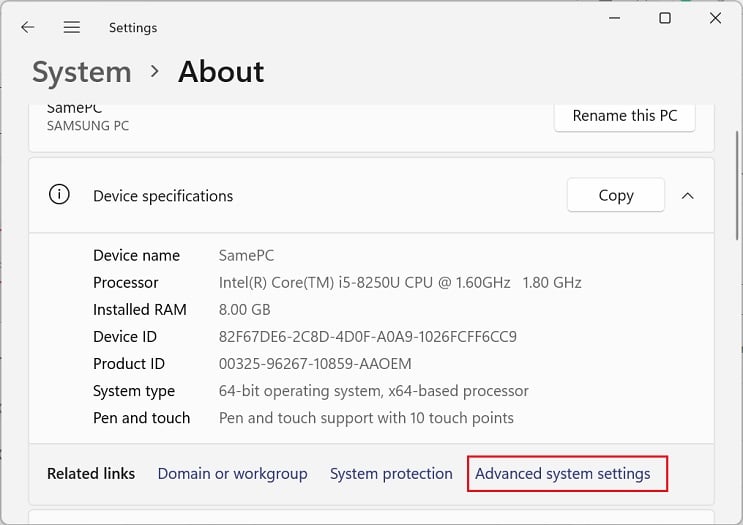 [システムのプロパティ] ウィンドウで、[リモート] タブに切り替えます。ここで、[リモート デスクトップ] の下にある [ネットワーク レベル認証を使用してリモート デスクトップを実行しているコンピューターからのみ接続を許可する (推奨)] を見つけてオフにします。デスクトップセクション。次に、[OK] ボタンを押してこの変更を保存します。
[システムのプロパティ] ウィンドウで、[リモート] タブに切り替えます。ここで、[リモート デスクトップ] の下にある [ネットワーク レベル認証を使用してリモート デスクトップを実行しているコンピューターからのみ接続を許可する (推奨)] を見つけてオフにします。デスクトップセクション。次に、[OK] ボタンを押してこの変更を保存します。
 次に、リモート デスクトップ接続アプリを開いて接続を確立します。今回は、エラー メッセージは表示されず、リモート デスクトップにアクセスできるようになります。
次に、リモート デスクトップ接続アプリを開いて接続を確立します。今回は、エラー メッセージは表示されず、リモート デスクトップにアクセスできるようになります。
または、リモート デスクトップの NLA 設定を構成するはるかに簡単な方法があります。その方法は次のとおりです。
[設定] ウィンドウで、[システム] > [リモート デスクトップ] に移動します。次に、[リモート デスクトップ] ドロップダウンを展開します。ここに、[ネットワークを使用するデバイスが必要] があります。接続するためのレベル認証 (推奨) オプション。チェックを外すだけで、以前と同じことが行われます。

リモート接続のユーザー認証を無効にする
でユーザー認証が有効になっている場合、リモート デスクトップ接続は確立されませんローカルまたはリモート コンピューター。したがって、このセキュリティ サービスを無効にすることをお勧めします。これにより、クライアント デバイスに認証せずにアクセスできるようになります。
Windows + R ホットキーを使用して実行アプリケーションを開きます。ここで、gpedit.msc と入力し、Enter キーを押して Localグループ ポリシー エディター。左ペインから次の場所に移動します:
コンピューターの構成 > 管理用テンプレート > Windows コンポーネント > リモート デスクトップ サービス > リモート デスクトップ セッション ホスト > セキュリティ
 右ペインに移動し、Require user をダブルクリックしますネットワーク レベル認証を使用したリモート接続の認証.
右ペインに移動し、Require user をダブルクリックしますネットワーク レベル認証を使用したリモート接続の認証.
 新しいダイアログ ボックスが表示されたら、[無効] オプションを見つけて選択します。[OK] を押して [ローカル グループ ポリシー エディター] ウィンドウを閉じます。最後に、リモート デスクトップに接続してみます。今回はエラー メッセージが表示されません。
新しいダイアログ ボックスが表示されたら、[無効] オプションを見つけて選択します。[OK] を押して [ローカル グループ ポリシー エディター] ウィンドウを閉じます。最後に、リモート デスクトップに接続してみます。今回はエラー メッセージが表示されません。
注: リモート コンピューターのユーザー認証機能を無効にして (アクセス可能な場合)、問題が解決するかどうかを確認することもできます。
NLA 設定を無効にして再度有効にする
システム プロパティとローカル グループ ポリシー エディターで NLA 設定を微調整してもエラーが修正されない場合は、NLA 設定を再度有効にすることをお勧めします。これを行う方法については、以下のガイドを参照してください:
ファイル名を指定して実行ユーティリティで、regedit.exe コマンドを実行します。Windows レジストリには管理者権限が必要なので、[はい] を押して起動します。次に、以下のアドレスに移動します。
Computer\HKEY_LOCAL_MACHINE\SYSTEM\CurrentControlSet\Control\Terminal Server\WinStations\RDP-Tcp
 次に、右側のペインに移動し、SecurtiyLayer 値をダブルクリックします。 0 に設定し、[OK] を押します。
次に、右側のペインに移動し、SecurtiyLayer 値をダブルクリックします。 0 に設定し、[OK] を押します。
 次に、UserAuthentication 値をダブルクリックして、同様に 0 に設定します。
次に、UserAuthentication 値をダブルクリックして、同様に 0 に設定します。 ここで、コンピューターを再起動します。NLA をオフのままにしておくと、Windows がリモート デスクトップ クライアントとサーバーを認証できなくなります。そのため、レジストリ エディターに戻って既定値を設定することをお勧めします。もう一度、PC を再起動して、リモート デスクトップ接続アプリをもう一度使用してみてください。これで問題が解決するはずです。問題が解決しない場合は、リモート コンピューターの NLA 設定を無効にしてから再度有効にします。ローカルおよびリモート サインインの有効性を担当します。そのため、このセキュリティ機能に問題があると、予期しない RDP エラーが発生する可能性があります。
ここで、コンピューターを再起動します。NLA をオフのままにしておくと、Windows がリモート デスクトップ クライアントとサーバーを認証できなくなります。そのため、レジストリ エディターに戻って既定値を設定することをお勧めします。もう一度、PC を再起動して、リモート デスクトップ接続アプリをもう一度使用してみてください。これで問題が解決するはずです。問題が解決しない場合は、リモート コンピューターの NLA 設定を無効にしてから再度有効にします。ローカルおよびリモート サインインの有効性を担当します。そのため、このセキュリティ機能に問題があると、予期しない RDP エラーが発生する可能性があります。
それでも、Windows のレジストリ エディターを使用して LSA を簡単に構成する方法があります。 The remote computer requires network level authentication, which your computer does not support エラーを取り除くには、以下のガイドラインに従って正しい値を構成してください:
まず、前述のように Windows レジストリ アプリケーションを起動します。以下のアドレスを貼り付けて LSA セクションに移動します:
Computer\HKEY_LOCAL_MACHINE\SYSTEM\CurrentControlSet\Control\Lsa 右側のペインで、[セキュリティ パッケージ] をダブルクリックします。ここで、値のデータを tspkg として設定し、 OK.
右側のペインで、[セキュリティ パッケージ] をダブルクリックします。ここで、値のデータを tspkg として設定し、 OK.
次に、以下のパスに移動してセキュリティを変更します:
HKEY_LOCAL_MACHINE\SYSTEM\CurrentControlSet\Control\SecurityProviders
 右側のペインで、SecurityProviders の値
右側のペインで、SecurityProviders の値
 最後に、コンピューターを再起動し、リモート デスクトップ アプリを使用してターゲット コンピューターに接続します。
最後に、コンピューターを再起動し、リモート デスクトップ アプリを使用してターゲット コンピューターに接続します。
専用のトラブルシューティング ツールを実行します
何もない場合上記の修正で問題が解決した場合は、インターネット接続またはネットワーク アダプターに関連する他の問題が発生している可能性があります。したがって、これらの問題を迅速に解決するには、各専用のトラブルシューティング ツールを実行することをお勧めします。
まず、インスタント検索を使用して Windows 設定アプリケーションに移動します。次に、システム> トラブルシューティング<に移動します。/strong>.
 ここで [その他のトラブルシューティング] を選択すると、組み込みの Windows トラブルシューティングのリストが表示されます。
ここで [その他のトラブルシューティング] を選択すると、組み込みの Windows トラブルシューティングのリストが表示されます。
 ここで、インターネット接続のトラブルシューティング ツールを実行します。これは [Most Frequent] セクションで見つかる可能性があります。
ここで、インターネット接続のトラブルシューティング ツールを実行します。これは [Most Frequent] セクションで見つかる可能性があります。
 数秒待ってから、選択メニューが表示されたら、[インターネットへの接続のトラブルシューティング] を選択してください。
数秒待ってから、選択メニューが表示されたら、[インターネットへの接続のトラブルシューティング] を選択してください。
 もう一度、約 1 分待つと、トラブルシューティング担当者が問題を特定して一覧表示するはずですダイアログ ボックスを閉じて、リモート コンピューターに接続してみます。問題が解決しない場合は、[その他のトラブルシューティング] ページをもう一度開きます。次に、受信接続のトラブルシューティング ツールを実行して、接続と Windows ファイアウォールの問題を見つけて修正します。
もう一度、約 1 分待つと、トラブルシューティング担当者が問題を特定して一覧表示するはずですダイアログ ボックスを閉じて、リモート コンピューターに接続してみます。問題が解決しない場合は、[その他のトラブルシューティング] ページをもう一度開きます。次に、受信接続のトラブルシューティング ツールを実行して、接続と Windows ファイアウォールの問題を見つけて修正します。
 何をしようとしていますか? で、[リモート デスクトップ接続を使用してこのコンピューターに接続する] オプションを選択し、[次へ] をタップします。
何をしようとしていますか? で、[リモート デスクトップ接続を使用してこのコンピューターに接続する] オプションを選択し、[次へ] をタップします。
 トラブルシューティングが完了すると、問題が修正され、結果ウィンドウに一覧表示されます。これで問題が解決しない場合は、Network Adapte を実行してくださいr 今回はトラブルシューティングを行います。
トラブルシューティングが完了すると、問題が修正され、結果ウィンドウに一覧表示されます。これで問題が解決しない場合は、Network Adapte を実行してくださいr 今回はトラブルシューティングを行います。
 [診断するネットワーク アダプターを選択してください] で、使用している接続を選択します。たとえば、ここでは Wi-Fi オプションを選択しています。
[診断するネットワーク アダプターを選択してください] で、使用している接続を選択します。たとえば、ここでは Wi-Fi オプションを選択しています。
 [次へ] ボタンをクリックした後、考えられる問題が検出され解決されるまで待ちます。最後に、リモート コンピューターはネットワーク レベルの認証が必要です。はメッセージをサポートしていません。
[次へ] ボタンをクリックした後、考えられる問題が検出され解決されるまで待ちます。最後に、リモート コンピューターはネットワーク レベルの認証が必要です。はメッセージをサポートしていません。
注: ネットワーク アダプタを更新することもできます。基本的に、これにより破損したドライバーが修正され、RDP エラーを引き起こした可能性のあるネットワーク関連の問題を根絶する最新のドライバーがインストールされます。
リモート デスクトップ サービスを再起動します
実際、リモート デスクトップがサービスが実行されていないか、いくつかの問題がある場合、リモート デスクトップ アプリケーションが誤動作したり、このようなエラー メッセージが表示されたりする可能性があります。それでも、サービスを更新または再起動すると、この問題は解決するはずです。
[スタート] メニューで [サービス] プログラムを検索して開きます。次に、リモート デスクトップ構成、リモート デスクトップの 3 つのサービスを見つけます。サービス、およびリモート デスクトップ サービス ユーザー モード ポート リダイレクター.
 次に、それぞれが実行されていることを確認します。そうでない場合は、右クリックして [開始] を選択します。
次に、それぞれが実行されていることを確認します。そうでない場合は、右クリックして [開始] を選択します。 
 すでに実行されている場合、[更新] ボタンを選択します。
すでに実行されている場合、[更新] ボタンを選択します。
 次に、リモート デスクトップ アプリでエラーを確認します。問題が解決しない場合は、Windows サービス アプリに戻り、3 つのサービスのそれぞれを右クリックします。今回は、再起動オプションを選択します。
次に、リモート デスクトップ アプリでエラーを確認します。問題が解決しない場合は、Windows サービス アプリに戻り、3 つのサービスのそれぞれを右クリックします。今回は、再起動オプションを選択します。 [はい] ボタンをクリックして、再起動プロセスを開始します。
[はい] ボタンをクリックして、再起動プロセスを開始します。

最後に、3 つのリモート デスクトップ サービスは、リモート プロシージャ コール (RPC)、ワークステーション、ネットワーク ストアにさらに依存しています。インターフェイス サービス、DCOM サーバー プロセス ランチャー、および RPC エンドポイント マッパー。そのため、これらの各サービスを更新して再起動し、これでエラーが修正されるかどうかを確認することをお勧めします。リモート デスクトップ アプリを使用して別のコンピューターに接続します. これは主に、認証を担当するローカル コンピューターのネットワーク レベル認証 (NLA) 機能の問題が原因です […]